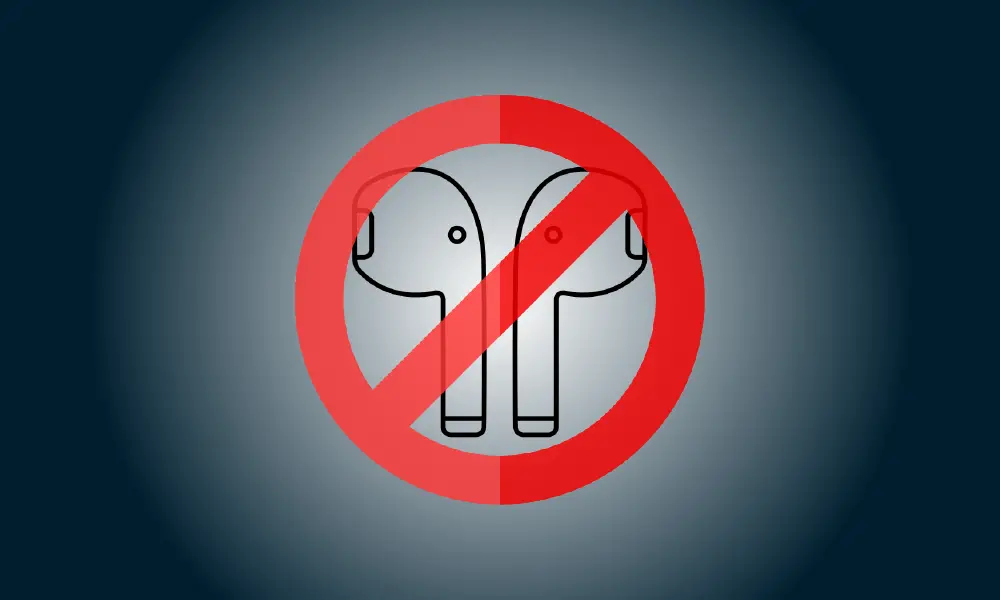Introducción
En situaciones en las que no puede ver su pantalla, su iPhone puede emitir alertas. Esto puede ser útil mientras escucha música con sus auriculares AirPods o Beats, pero también puede ser irritante.
Puede eliminar la función por completo, pero hay algunas alternativas más para hacerla menos ruidosa. En su lugar, puede limitar la cantidad de alertas de su iPhone recibe o hace que solo reciba notificaciones cuando estás conduciendo. Así es como.
En Configuración, deshabilite "Anunciar notificaciones".
Cuando esta función está activada, Siri se utilizará para anunciar alertas entrantes como mensajes de texto y citas de calendario. Notificaciones de Aplicaciones de terceros también se puede anunciar.
Vaya a Configuración > Alertas > Anunciar Notificaciones para prevenir tu iPhone de leer notificaciones a través de sus AirPods.
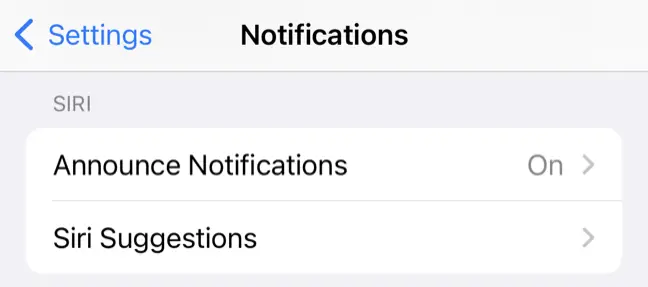
Desactive "Anunciar notificaciones" para desactivar completamente la función. Cuando utilice auriculares o CarPlay, la función se desactivará.
AirPods (segunda generación), AirPods Pro, AirPods Max, Beats Solo Pro, Powerbeats Pro y Powerbeats se ven afectados por esta opción. Es incompatible con auriculares Bluetooth normales y altavoces externos.
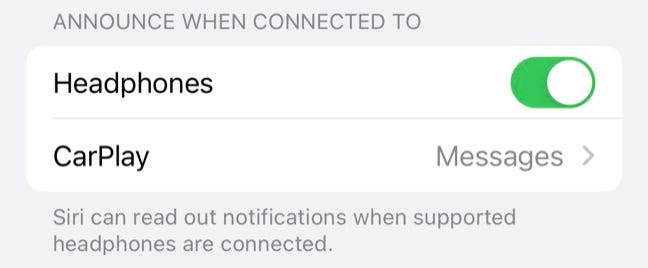
Si desea mantener la función habilitada mientras usa CarPlay, permita "Anunciar notificaciones" pero deshabilite "Auriculares". Para realizar otras modificaciones en la forma en que se anuncian los mensajes entrantes, elija "CarPlay".
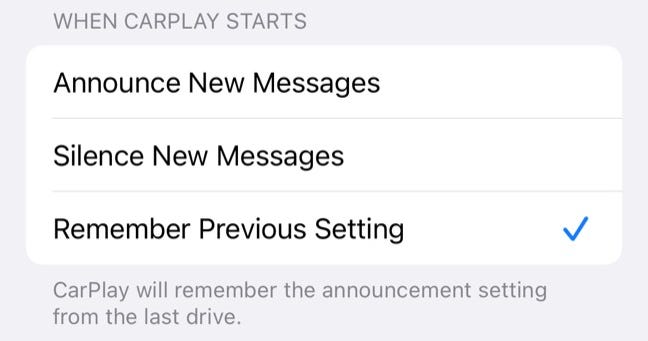
Personalizar notificaciones y anuncios
La capacidad de Siri para transmitir alertas puede ser bastante útil, pero su eficacia depende principalmente de cómo se utilice. Es significativamente menos perturbador si es selectivo con respecto a las alertas que se publican, de modo que no reciba notificaciones de programas irrelevantes como juegos o redes sociales.
Puede cambiar qué aplicaciones se anuncian bajando a Configuración > Notificaciones > Anunciar notificaciones. Verá una lista de las aplicaciones que se han instalado. Toca un aplicación para activar o desactivar "Anunciar notificaciones" para ese programa.

Algunos programas (como Calendario) le permiten distinguir entre "Notificaciones sensibles al tiempo" y notificaciones ordinarias, lo que le permite leer solo las alertas más esenciales. Las notificaciones estarán habilitadas si activas esta opción para una aplicación que aún no las tenga habilitadas (en el menú Configuración > Notificaciones).
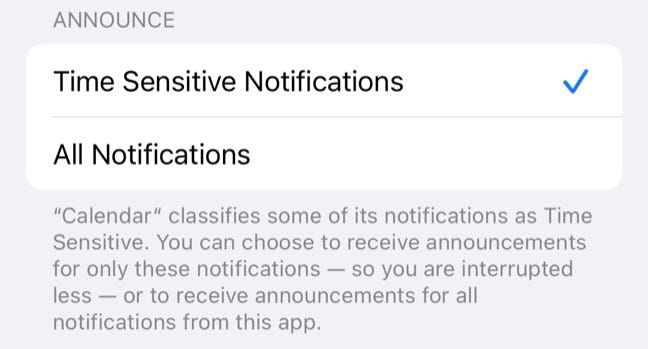
Cómo equilibrar las notificaciones de iPhone
Las notificaciones a menudo se consideran una de las funciones más útiles de cualquier teléfono inteligente. Le notifican en tiempo real sobre mensajes de correo electrónico clave y sucesos en Internet, pero es fundamental lograr un equilibrio entre estar informado y sentirse abrumado.
aprendiendo a controlar iPhone Las notificaciones le permiten reducir los mensajes no deseados y al mismo tiempo garantizar que no se pierda los importantes. si tienes un reloj de manzana, también debe ajustar las alertas que recibe.